Kako nastaviti skriti kazalec pri vnosu podatkov v sistemu Windows 10/11

Vas moti situacija, ko se kazalec miške med tipkanjem pojavi v besedilnem polju?
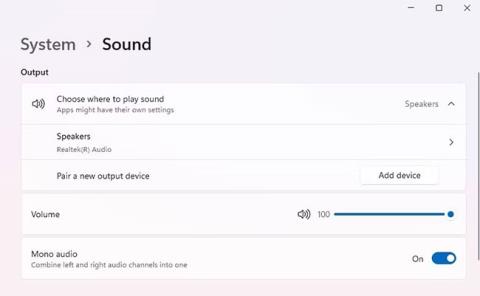
Vaš računalnik privzeto predvaja zvok v stereo tehniki z uporabo obeh zvočnikov. Če pa eden od vaših zvočnikov ne deluje pravilno ali uporabljate slušalke z enim ušesnim čepkom, morda ne boste mogli slišati nekaterih zvokov, če se predvajajo na neaktivnem zvočniku.
Na srečo vam Windows omogoča, da zvok spremenite iz stereo v mono, tako da predvajate ves zvok prek enega zvočnika. Za boljšo dostopnost lahko uporabite tudi mono način kot privzeto nastavitev, če bolje slišite z enim ušesom.
Kaj je Mono Audio?
Mono je okrajšava za "monofoničen", kjer "mono" pomeni eno in "fonični" pomeni zvok. Ko se zvok predvaja prek enega kanala, se imenuje mono zvok. Ne gre za število instrumentov v posnetku, temveč za kanale, po katerih se ti zvoki prenašajo.
Večina potrošniške elektronike, vključno z računalniki in telefoni, je konfigurirana za uporabo stereo zvoka. Razen če ročno spremenite nastavitve za predvajanje mono, boste vse slišali v stereo načinu. Če iz nekega razloga eden od teh zvočnih kanalov ne prenaša zvoka, bo izkušnja poslušanja slabša.
V skoraj vseh primerih je najboljša rešitev nakup cenovno ugodnih računalniških zvočnikov in povrnitev stereo zvoka. Vendar pa lahko težavo odpravite tudi tako, da omogočite mono zvok v sistemu Windows.
Kako vklopiti/izklopiti Mono Audio prek nastavitev sistema Windows
V sistemu Windows vklop ali izklop Mono Audio ni preveč zapleten. Začnite tako, da pritisnete Win + I, da zaženete aplikacijo Nastavitve . V desnem podoknu izberite Zvok . Poiščite možnost z imenom Mono audio in omogočite gumb na desni.
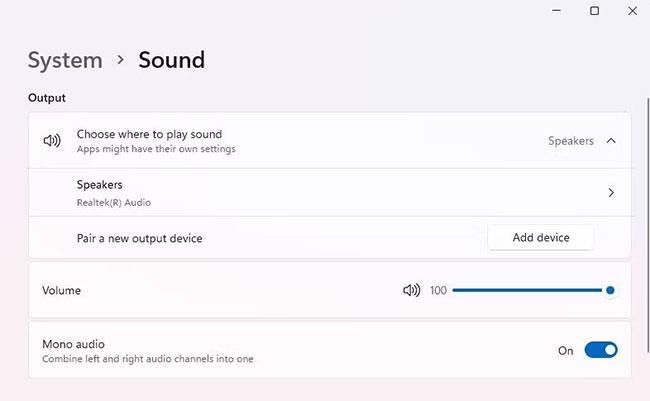
V nastavitvah vklopite Mono zvok
Če se nekateri zvoki prej niso predvajali, jih poskusite znova predvajati in preverite, ali se zdaj predvajajo.
Če se želite vrniti k uporabi stereo zvoka, znova izklopite ta gumb in končali ste.
Kako vklopiti/izklopiti mono zvok prek nastavitev dostopnosti
Pojdite skozi nastavitve dostopnosti na enak način kot pri običajnih nastavitvah.
Pritisnite Win + I , da zaženete aplikacijo Nastavitve. V levi stranski vrstici izberite Dostopnost in v desnem podoknu izberite Zvok . Poiščite možnost Mono audio in omogočite gumb poleg nje.
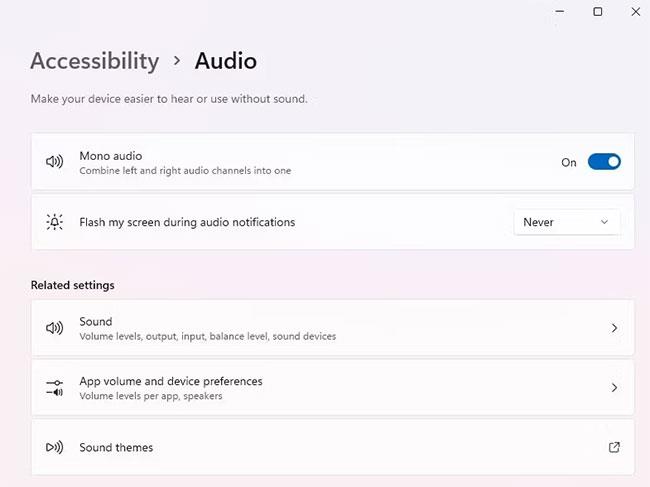
Mono zvok vklopite v nastavitvah dostopnosti
Preizkusite zvočnik tako, da predvajate zvok, da še enkrat preverite, ali deluje. Če ga želite izklopiti, znova kliknite preklopno stikalo.
Kako omogočiti/onemogočiti Mono Audio v predvajalniku VLC Media Player
Če ne želite omogočiti Mono Audio za celoten operacijski sistem, lahko preprosto uporabite nastavitve v predvajalniku medijev. To bo zagotovilo, da se bo katera koli predstavnostna vsebina, ki jo predvajate zunaj tega predvajalnika, še vedno predvajala v stereo načinu.
Obstaja veliko predstavnostnih predvajalnikov, ki omogočajo mono predvajanje zvoka, članek bo kot primer uporabil VLC.
Začnite s predvajanjem video ali zvočne datoteke na VLC. Na zgornjem traku izberite možnost Audio in izberite Stereo način. Na seznamu izberite Mono .
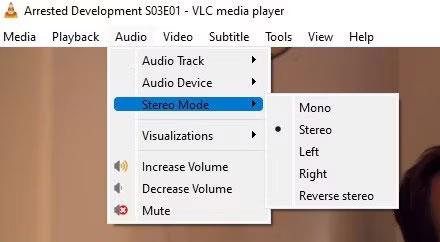
Omogoči Mono Audio v predvajalniku VLC Media Player
Zdaj lahko poslušate zvok v mono načinu. Ko se želite vrniti na stereo zvok, znova pojdite na Audio > Stereo in izberite Stereo.
Upajmo, da boste po preklopu na Mono Audio slišali vse zvoke. Poslušanje zvoka prek samo enega kanala na splošno ni tako prijetno kot poslušanje dveh kanalov, vendar vam pomaga pri popravilu zvočne opreme.
Ko dobite novo zvočno napravo, se boste želeli seznaniti z vsemi zvočnimi nastavitvami v sistemu Windows, da boste kar najbolje izkoristili svojo novo napravo. Na primer, ali ste vedeli, da Windows ponuja številne vgrajene zvočne izboljšave za izboljšanje kakovosti zvoka ?
Vas moti situacija, ko se kazalec miške med tipkanjem pojavi v besedilnem polju?
Medtem ko Discord večino časa deluje gladko, lahko občasno naletite na težavo, ki vam povzroči glavobol, ko poskušate ugotoviti, kako jo rešiti.
Če ne uporabljate Pripovedovalca ali želite uporabiti drugo aplikacijo, jo lahko preprosto izklopite ali onemogočite.
Windows je opremljen s temno temo, ki izboljša splošno estetiko sistema. Vendar je ta možnost omejena in morda ne vpliva na nekatere aplikacije.
Medtem ko čakate, da Microsoft uradno uvede Copilot v Windows 10, lahko to storitev klepetalnega robota AI izkusite že zgodaj z uporabo orodij tretjih oseb, kot je ViveTool.
Podnapisi v živo pomagajo vsem, vključno s tistimi, ki so gluhi ali naglušni, bolje razumeti zvok z ogledom napisov povedanega.
Ta priročnik vam bo pokazal, kako v celoti ponastaviti komponente in pravilnike storitve Windows Update na privzete v sistemu Windows 11.
Vaš Windows 11 poroča o napaki, ker ne prejema dovolj RAM-a, primanjkuje RAM-a, medtem ko je RAM naprave še vedno na voljo. Ta članek vam bo pomagal hitro rešiti to situacijo.
Številni uporabniki imajo težave pri namestitvi orodja za urejanje videa Clipchamp prek trgovine Microsoft Store. Če imate isto težavo in želite namestiti in preizkusiti to brezplačno orodje za urejanje videa, ne skrbite!
Gigabyte postane naslednji proizvajalec računalniških komponent, ki je objavil seznam modelov matičnih plošč, ki podpirajo združljivost in brezhibno nadgradnjo na Windows 11.
Pogosta težava med temi je, da potem, ko omogočite Hyper-V v sistemu Windows 11, ni mogoče zagnati na zaklenjenem zaslonu.
Gonilniki strojne opreme v računalniku se uporabljajo za komunikacijo strojne opreme z operacijskim sistemom.
Lokalna varnostna politika je zmogljiva funkcija sistema Windows, ki vam omogoča nadzor varnosti računalnikov v lokalnem omrežju.
Paint Cocreator je funkcija, vdelana v aplikacijo Microsoft Paint. Ustvari lahko več različic slik z uporabo DALL-E, slikovnega sistema AI, ki temelji na vnosu besedila, ki ga zagotovite.
Ne glede na to, ali želite vaditi govor, obvladati tuji jezik ali ustvariti podcast, je snemanje zvoka v računalniku z operacijskim sistemom Windows 11 preprost postopek.
Varčevanje z baterijo je ena od uporabnih vgrajenih funkcij sistema Windows 11.
V nekaterih primerih boste morali znova zagnati računalnik z operacijskim sistemom Windows 11, da odpravite težave, namestite posodobitve, dokončate postopek namestitve ali izvedete nekatera druga potrebna opravila.
Ustvarjanje načrta porabe energije po meri za vas morda ni neobičajno, če Windows uporabljate že več let. Toda ali ste vedeli, da lahko uvozite in izvozite načrte porabe energije v sistemu Windows?
Z varnostno funkcijo, imenovano Dynamic Lock, lahko enostavno nastavite svoj računalnik, da se samodejno varno zaklene, ko zapustite delovno mesto, ne da bi morali popolnoma zaustaviti sistem.
Windows 11 je opremljen z napredno nastavitvijo, imenovano Hardware Accelerated GPE Scheduling, ki lahko poveča zmogljivost igranja iger in videa z optimizacijo moči GPE na osebnem računalniku.
Način kioska v sistemu Windows 10 je način samo za uporabo ene aplikacije ali dostop do samo 1 spletnega mesta z gostujočimi uporabniki.
Ta vodnik vam bo pokazal, kako spremenite ali obnovite privzeto lokacijo mape Camera Roll v sistemu Windows 10.
Urejanje datoteke gostiteljev lahko povzroči, da ne morete dostopati do interneta, če datoteka ni pravilno spremenjena. Naslednji članek vas bo vodil pri urejanju datoteke gostiteljev v sistemu Windows 10.
Če zmanjšate velikost in kapaciteto fotografij, jih boste lažje delili ali pošiljali komurkoli. Zlasti v sistemu Windows 10 lahko z nekaj preprostimi koraki množično spreminjate velikost fotografij.
Če vam zaradi varnosti ali zasebnosti ni treba prikazati nedavno obiskanih predmetov in mest, jih lahko preprosto izklopite.
Microsoft je pravkar izdal Windows 10 Anniversary Update s številnimi izboljšavami in novimi funkcijami. V tej novi posodobitvi boste videli veliko sprememb. Od podpore za pisalo Windows Ink do podpore za razširitev brskalnika Microsoft Edge, meni Start in Cortana sta bila prav tako bistveno izboljšana.
Eno mesto za nadzor številnih operacij neposredno na sistemski vrstici.
V operacijskem sistemu Windows 10 lahko prenesete in namestite predloge pravilnika skupine za upravljanje nastavitev Microsoft Edge in ta vodnik vam bo pokazal postopek.
Temni način je vmesnik s temnim ozadjem v sistemu Windows 10, ki računalniku pomaga varčevati z energijo baterije in zmanjša vpliv na oči uporabnika.
Opravilna vrstica ima omejen prostor in če redno delate z več aplikacijami, vam lahko hitro zmanjka prostora, da bi lahko pripeli več priljubljenih aplikacij.




























